来源:小编 更新:2025-08-24 16:16:50
用手机看
你有没有想过,电脑里的硬盘就像是一个巨大的宝藏库,里面藏着无数珍贵的资料和回忆?但是,如果这个宝藏库没有好好整理,那可就头疼了。今天,就让我来给你介绍一下如何使用系统工具来分区硬盘,让你的电脑世界井井有条,轻松找到你想要的宝藏!

想象你的硬盘就像是一个大书架,而分区就像是书架上的隔板。没有隔板,书架上乱糟糟的,找一本书都要翻半天。同样,没有分区的硬盘,你的文件也会乱七八糟地堆在一起,查找起来费时费力。而且,分区还能提高硬盘的读写速度,让你的电脑运行更加流畅。
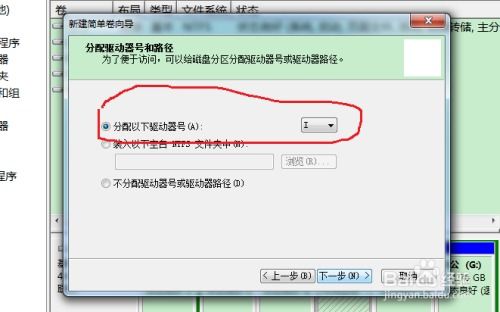
想要分区硬盘,你当然需要一些工具。市面上有很多硬盘分区工具,但最常用的还是Windows自带的“磁盘管理”工具。它简单易用,不需要额外安装任何软件。

1. 打开磁盘管理:按下“Windows键+X”,选择“磁盘管理”。
2. 选择要分区的硬盘:在磁盘管理窗口中,你会看到所有连接到电脑的硬盘。找到你想要分区的硬盘,右键点击它。
3. 选择“新建简单卷”:在弹出的菜单中,选择“新建简单卷”。
4. 设置分区大小:在接下来的窗口中,你可以设置分区的大小。根据你的需求来调整,记得留出一些空间以防万一。
5. 格式化分区:设置好大小后,点击“下一步”,然后选择一个文件系统(如NTFS),点击“下一步”。
6. 分配驱动器号和路径:这一步可以跳过,因为默认情况下系统会自动分配。
7. 格式化:点击“格式化”,然后等待系统完成格式化过程。
8. 完成:格式化完成后,点击“完成”,你的硬盘分区就成功了!
1. 备份重要数据:在分区之前,一定要备份硬盘中的重要数据,以防万一。
2. 不要频繁分区:频繁分区可能会对硬盘造成损害,所以除非必要,否则不要频繁分区。
3. 合理分配空间:在分区时,要根据实际需求来分配空间,避免浪费。
1. 使用第三方分区工具:如果你对“磁盘管理”不满意,可以尝试使用第三方分区工具,如EaseUS Partition Master、AOMEI Partition Assistant等。
2. 合并分区:如果你发现某个分区空间过大,可以使用这些工具将多个分区合并成一个。
3. 调整分区大小:同样,这些工具也可以帮助你调整分区大小。
分区硬盘就像是为你的电脑世界搭建一个有序的框架。通过合理分区,你可以让电脑运行更加流畅,查找文件更加方便。所以,赶快行动起来,给你的硬盘来一次彻底的整理吧!